
نحوه بهینه سازی تنظیمات PS5 برای بهترین تجربه گیمینگ
How To Optimize PS5 Settings For The Best Gaming Experience
یکی از مهم ترین مزایایی که باعث می شود بازی با کنسول ها نسبت به PC برای بسیاری از گیمرها ارجحیت داشته باشد، بهینه سازی بازی ها به صورت اتوماتیک است. در واقع پیش از شروع بازی تنظیمات برای اجرای روان و بدون مشکل بازی ها بهینه سازی شده است. در کنسول ها نیازی به تنظیمات پیچیده برای درایورها وجود نداشته و کنسول به گونه ای طراحی شده است تا گیمر بتواند از بازی کردن لذت ببرد. کنسول های نسل نهم مانند پلی استیشن 5 همواره به روزرسانی هایی دریافت می کنند که به بهبود این تجربه کمک خواهد کرد. با این حال کدام تنظیمات PS5 می تواند بهترین انتخاب برای بازی کردن باشد. بسیاری از گیمرها به دنبال آن هستند تا سطح روان بودن و اجرای بازی را بهبود بخشند و ما در این مقاله از تک سیرو قصد داریم در این مورد اطلاعاتی را در اختیار شما قرار دهیم.
با وجود پیشرفت هایی که کنسول ها داشته اند، مرز کیفیت گرافیکی میان آن ها و PC ها محو شده است. برای مثال PS5 به عنوان یک کنسول نسل نهم بهینه سازی شده است تا بتواند بازی هایی با قدرت گرافیکی بسیار بالا را اجرا کند. همچنین تنظیمات PS5 گزینه هایی متنوع را در اختیار گیمر قرار می دهد تا گیمر بتواند بهبودهایی را در تجربه بازی کردن خود داشته باشد. در صورتی که هدف شما از بازی کردن صرفا تماشای گیم پلی است، شاید هیچ گاه به این تنظیمات نیازی نداشته باشید ولی در صورتی که می خواهید کیفیت بصری، سرعت اجرا و سایر پارامترها را در بازی کردن بهبود بخشید، دانستن تنظیمات PS5 می تواند به شما برای اجرای روان یک بازی کمک کند. در صورتی که می خواهید در این مورد اطلاعات بیشتری به دست بیاورید، در ادامه این مقاله ما را همراهی کنید.

تنظیمات PS5 برای بهبود وضوح تصویر
وجود عملکرد گرافیکی بهینه از مهم ترین مشخصه هایی است که PS5 با آن شناخته می شود. در واقع CPU و GPU این کنسول بازی از بسیاری کامپیوترهای شخصی قدرتمندتر بوده و عملکردی پایدار را در کنار جلوه های بصری با جزئیات بالا ارائه می کند. با این حال شاید شما از آن دسته گیمرهایی باشید که می خواهید عملکرد وضوح تصویر یا رزولوشن را باز هم بهبود بخشید. به این منظور تنظیمات PS5 می تواند به شما کمک کند تا حالت رندرینگ تصاویر را بهبود بخشیده و بتوانید بازی ها را با فریم ریت بالاتر و حالت روان تر اجرا کنید. به این منظور باید تنظیمات PS5 را به شکل زیر انجام دهید:
- از صفحه اصلی PS5 خود روی گزینه Setting کلیک کنید.
- گزینه Save Data and Game/App Settings را انتخاب کنید.
- وارد گزینه Game Presets شوید.
- میان گزینه Performance Mode یا Resolution Mode گزینه ای که برای شما انتخاب بهتری است را برگزینید. دقت داشته باشید که در حالت Performance، کیفیت نهایی بهبود می یابد و در گزینه Resolution Mode شما می توانید تصاویر با جزئیات بالاتری را مشاهده کنید.
در نظر داشته باشید که این دسته از تنظیمات PS5 صرفا برای بازی های این کنسول اعمال می شود. در صورتی که بازی PS4 را با PS5 اجرا می کنید، دسترسی به این تنظیمات نخواهید داشت.

تنظیمات VRR و HDR در پلی استیشن 5
یک کنسول قدرتمند برای آن که بتواند از تمام توان خود استفاده کند، نیازمند تجهیزات سخت افزاری قوی است. در صورتی که شما از یک تلویزیون یا یک مانیتور باکیفیت استفاده می کنید، چند گزینه مختلف در تنظیمات PS5 وجود دارد که برای بهبود عملکرد خود می توانید از آن ها استفاده کنید. با استفاده از این تنظیمات شما قادر خواهید بود که نمایش 4K را تجربه کنید. حالت HDR می تواند به شما کمک کند تا دامنه کنتراست قابل نمایش توسط پلی استیشن 5 را افزایش دهید و تصاویر را زنده تر و با رنگ های واقع گرایانه تر مشاهده کنید. به منظور فعال سازی HDR از تنظیمات PS5 مراحل زیر را انجام دهید:
- از صفحه اصلی PS5 روی Settings کلیک کنید.
- گزینه Screen and Video را انتخاب کنید.
- Video Output را برگزینید.
- روی HDR کلیک کلید.
- در صورتی که می خواهید HDR برای بازی هایی که این قابلیت را دارند اجرا شود، گزینه On When Supported را انتخاب کنید.
- در صورتی که می خواهید HDR برای تمامی بازی ها اجرا شود، گزینه Always On را انتخاب کنید.
علاوه بر تنظیمات PS5 در خصوص HDR شما می توانید VRR را نیز در این کنسول تجربه کنید. در صورتی که تلویزیون یا مانیتور شما از این قابلیت پشتیبانی می کند می توانید نرخ نوسازی تصویر را به صورت پویا تنظیم کنید. بسته به نیاز ممکن است که نرخ فریم تصاویر بالاتر یا پایین تر از حد تنظیم شده اولیه باشند. برای فعال سازی این قابلیت مراحل زیر را دنبال کنید:
- از طریق صفحه اصلی PS5 وارد تنظیمات شوید.
- روی گزینه Screen and Video کلیک کنید.
- گزینه Video Output را انتخاب کنید.
- VRR را انتخاب کنید.
- گزینه Automatic را انتخاب کنید تا قابلیت VRR برای تمامی بازی هایی که از این قابلیت پشتیبانی می کنند فعال سازی شود.
- با انتخاب گزینه Apply to Unsupported Games شما می توانید حتی بازی هایی که این قابلیت را پشتیبانی نمی کنند را نیز وارد VRR کنید.
به یاد داشته باشید که با فعال سازی VRR شما می توانید بازی ها را روان تر تجربه کنید. همچنین می توانید انتظار تجربه بصری بهتری را از بازی ها داشته باشید.
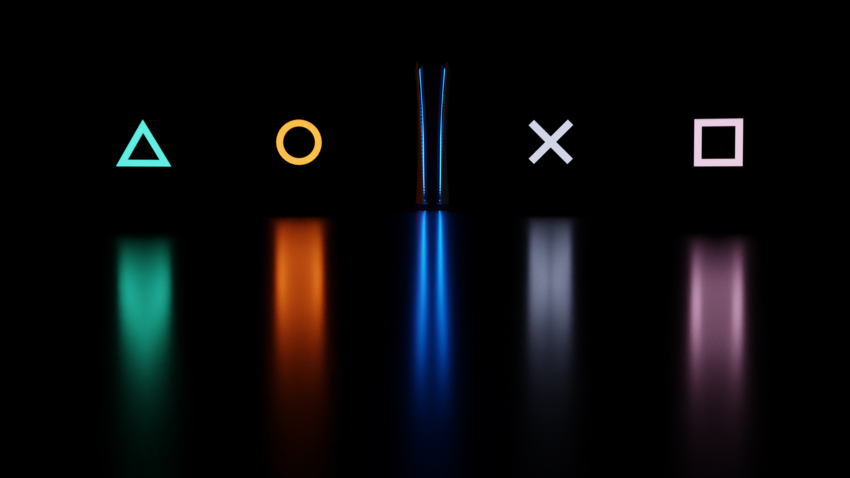
به صورت منظم فضای ذخیره سازی پلی استیشن 5 را پاک سازی کنید
یکی از نکات بسیار مهمی که باید مد نظر داشته باشید آن است که کنسول PS5 شما از یک فضای ذخیره سازی داخلی برخوردار است و از ذخیره سازی خارجی مانند USB و SSD های M.2 نیز پشتیبانی می کند. در نظر داشته باشید که حتی زمانی که فضای ذخیره سازی زیادی را در اختیار دارید، این به معنای نامحدود بودن در ذخیره سازی دیتا نیست. شما به فضای ذخیره سازی نیاز دارید و عملیات های روزانه و فایل های موقت را باید ذخیره سازی کنید. در صورتی که فضای ذخیره سازی شما به صورت کامل پر شده باشد، نمی توانید بازی های جدید دانلود کنید و حتی ممکن است که عملکرد PS5 شما تحت تاثیر قرار گیرد.
در صورتی که عادت دارید به صورت منظم فضای ذخیره سازی PS5 خود را پاک سازی کنید و فایل های غیر ضروری را حذف کنید، تقریبا هیچ مشکلی نخواهید داشت. بیشترین حجم فضای ذخیره سازی توسط بازی ها و برنامه ها پر می شوند. در صورتی که یک بازی را تمام کرده اید و یا مدت زمان زیادی است که آن را ادامه نمی دهید، بهتر است که فضای ذخیره سازی داخلی خود را پاک سازی کنید تا فضای بیشتری در اختیار داشته باشید.
برای این که بتوانید بازی ها را در PS5 حذف کنید، لازم است که به منوی بازی ها وارد شوید و بازی مورد نظر خود را انتخاب کنید. سپس در تنظیمات PS5 خود می توانید گزینه حذف را مشاهده و انتخاب کنید. این کار به شما کمک می کند تا بتوانید فضای بیشتری را برای بازی های جدید در اختیار داشته باشید و بازی ها را به صورت مرتب به روز کنید. به یاد داشته باشید که با حذف دیتای غیر ضروری باعث می شود که پلی استیشن 5 شما بیشترین عملکرد را از خود نشان دهد. برای حذف بازی ها از فایل های کمتر مورد نیاز می توانید در تنظیمات PS5 خود مراحل زیر را انجام دهید:
- از صفحه اصلی وارد تنظیمات PS5 خود شوید.
- گزینه Storage را انتخاب کنید.
- گزینه Games and Apps را انتخاب کنید.
- گزینه Delete Content را انتخاب کنید.
- دیتایی که می خواهید حذف شود را انتخاب کرده و سپس گزینه حذف را انتخاب کنید.
از آن جایی که داده های ذخیره سازی شده به صورت جداگانه نگهداری می شوند، در صورتی که می خواهید دوباره یک بازی را اجرا کنید لازم است که دوباره آن را دانلود کنید. با این حال بهتر است حتما پیش از نصب یک بازی در خصوص آن تحقیق کنید و به صورت تصادفی بازی ها را دانلود نکنید تا بتوانید فضای ذخیره سازی را بهتر مدیریت کنید.

پلی استیشن خود را به روز نگه دارید
کنسول پلی استیشن 5 به عنوان یک کنسول نسل نهم همواره باید به روز باشد. سونی همواره آپدیت های جدیدی را برای درایورها، Firmware ها و سایر جزئیات کنسول منتشر می کند و ویژگی های جدیدی را به کنسول Ps5 شما اضافه می نماید. برای استفاده بهینه از کنسول PS5 خود باید آن را همیشه در وضعیت به روز نگهدارید. در صورتی که این اقدام صورت پذیرد، در نهایت می توانید از تغییرات مفید استفاده کرده و کارکرد پلی استیشن خود را بهبود بخشید. برای این که آپدیت به صورت منظم انجام شود، مراحل زیر را دنبال کنید:
- از قسمت صفحه اصلی، تنظیمات PS5 را اجرا کنید.
- روی گزینه System کلیک کنید.
- گزینه System Software را انتخاب کنید.
- گزینه System Software Update and Settings را انتخاب کنید.
- گزینه Download Update Files Automatically را روی حالت Enable قرار دهید.
- گزینه Install Update Files Automatically را روی حالت Enable قرار دهید.
در ادامه به شما خواهیم گفت که چطور بازی ها و نرم افزارهای خود را با تنظیمات PS5 روی حالت دانلود خودکار قرار دهید:
- از صفحه اصلی PS5 روی گزینه Settings کلیک کنید.
- گزینه Saved Data and Game/App Settings را انتخاب کنید.
- گزینه Automatic Updates را انتخاب کنید.
- Auto-Download را Enable کنید.
- در Rest Mode، گزینه Auto-Install را Enable کنید.
به یاد داشته باشید که فایل های شما تنها زمانی باید نصب شوند که کنسول در حال آماده به کار باشد و بازی مورد نظر در حال اجرا نیست. در واقع دانلود و نصب به روز رسانی نباید به بازی کردن شما آسیبی وارد نماید.
نتیجه گیری
تنظیمات PS5 به شما کمک می کنند تا بتوانید تجربه ای بسیار لذت بخش را از بازی کردن با این کنسول در اختیار داشته باشید. اگرچه پلی استیشن 5 به عنوان یک کنسول نسل نهم از تنظیمات بی شماری بهره می برد ولی باز هم شما می توانید بازی کردن را با وجود تنظیمات PS5 بیان شده بهبود بخشید.




